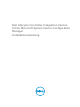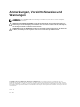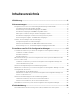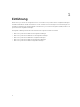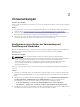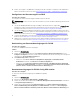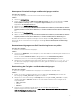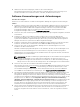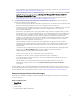Setup Guide
4. Erteilen Sie Freigabe- und Ordnerberechtigungen für das Schreiben von Dateien in die DDR-Inbox.
Weitere Informationen finden Sie unter Bereitstellung der Freigabe- und Ordnerberechtigungen.
Konfigurieren des Benutzerzugriffs auf WMI
Info über diese Aufgabe
So konfigurieren Sie den Benutzerzugriff auf WMI im Remote-Modus:
ANMERKUNG: Stellen Sie sicher, dass die Firewall des Systems die WMI-Verbindung nicht blockiert.
Schritte
1. Um auf das DCOM (Distributed Component Object Model) im Remote-Zugriff über dcomcnfg.exe
zuzugreifen, geben Sie die Benutzerberechtigungen des Dell Provisioning Servers ein. Weitere
Informationen finden Sie unter
Bereitstellung von Benutzerberechtigungen für DCOM.
2. Um auf die DCOM Config Windows Management and Instrumentation (WMI) -Komponenten über
dcomcnfg.exe zuzugreifen, geben Sie die Benutzerberechtigungen des Dell Provisioning Servers ein.
Weitere Informationen finden Sie unter Benutzerberechtigungen für DCOM Config WMI erteilen.
3. Legen Sie die Namespace-Sicherheit fest und erteilen Sie Berechtigungen. Weitere Informationen
finden Sie unter Namespace-Sicherheit festlegen und Berechtigungen erteilen.
4. Validieren Sie vom Dell Provisioning Server aus die Benutzerberechtigungen für das Konto. Weitere
Informationen finden Sie unter Benutzerberechtigungen vom Dell Provisioning Server aus prüfen.
Bereitstellung von Benutzerberechtigungen für DCOM
Info über diese Aufgabe
So erteilen Sie DCOM Benutzerberechtigungen:
Schritte
1. Starten Sie dcomcnfg.exe.
2. Klicken Sie im linken Fensterbereich der Component Services (Komponentendienste)-Konsole,
Computers (Computer) erweitern, mit der rechten Maustaste auf den Provisioning Server-Computer
und wählen Sie Properties (Eigenschaften) aus.
3. Auf COM Security (COM-Sicherheit):
• Klicken Sie unter Access Permissions (Zugriffsberechtigungen) auf Edit Limits (Limits
bearbeiten) und wählen Sie Remote Access (Remote-Zugriff) aus.
• Klicken Sie unter Launch and Activation Permission (Start- und Aktivierungsberechtigungen)
auf Edit Limits (Limits bearbeiten) und wählen Sie Local Launch (Lokaler Start), Remote Launch
(Remote-Start) und Remote Activation (Remote-Aktivierung) aus.
Benutzerberechtigungen für DCOM Config WMI erteilen
Info über diese Aufgabe
So erteilen Sie Benutzerberechtigungen für DCOM Config WMI:
Schritte
1. Starten Sie dcomcnfg.exe.
2. Erweitern Sie My Computer (Arbeitsplatz) → DCOM Config.
3. Klicken Sie mit der rechten Maustaste auf Windows Management and Instrumentation und wählen
Sie
Properties (Eigenschaften) aus.
4. Klicken Sie auf der Registerkarte Security (Sicherheit) unter Launch and Activation Permission
(Start- und Aktivierungsberechtigungen) auf Edit (Bearbeiten) und wählen Sie Berechtigungen
Remote Launch and Remote Activation permissions (Remote-Start und Remote-Aktivierung) aus.
6